Turinys
"Excel slinkties juosta yra neatsiejama ir esminė navigacijos priemonė, skirta greitam slinkties per ilgus darbo lentelės lango fragmentus. Kalbant apie "Excel", dabar tai yra labai svarbi dalis. Tačiau pastaruoju metu kai kurie naudotojai patiria, kad "Excel" darbo lentelės lange trūksta apatinės slinkties juostos, Kaip mums pavyksta išspręsti "Excel" slinkties juostos trūkumo "Excel" problemą, aptarsime čia su tinkamupaaiškinimas.
7 galimi sprendimai dėl "Excel" trūkstamos apatinės slinkties juostos
Iš viso pateiksime 7 sprendimus, kaip galime išspręsti apatinės slinkties juostos nebuvimo problemą. Visi jie pateikiami su vaizdiniais paaiškinimais ir pavyzdžiais.
1 sprendimas: pakeiskite "Excel" parinktis
Kai kuriais atvejais slinkties juostos gali nebūti dėl to, kad ji buvo išjungta išplėstinėje parinktyje. Mums tereikia ją įjungti pagal tą patį procesą.
Žingsniai
- Pradžioje atkreipkite dėmesį, kad dabar nėra apatinės slinkties juostos virš Peržiūrėti mygtukai.

- Paskui spustelėkite Failas.
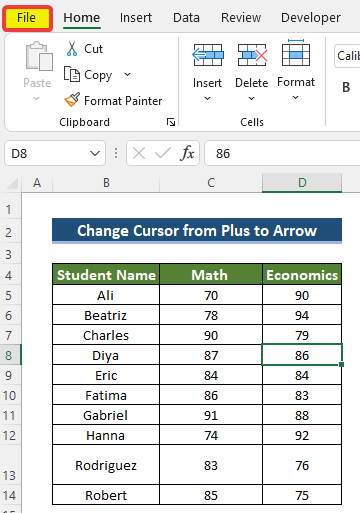
- Tada pradiniame skydelyje spustelėkite Galimybės.

- Tada naujame "Excel" parinktys langą, eikite į Išplėstinė .
- Toliau, iš Išplėstinė , pateko į Šio sąsiuvinio rodymo parinktys.
- Į Išplėstinė grupė, grupė Rodyti horizontalią slinkties juostą ir Rodyti vertikalią slinkties juostą langelis gali būti nepažymėtas.
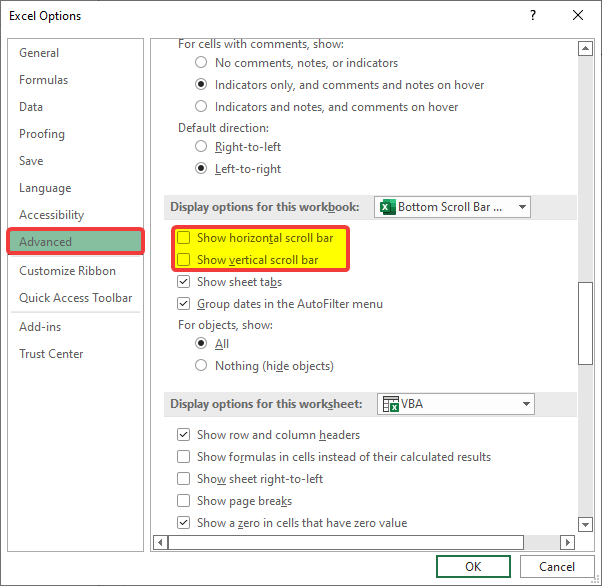
- Jei taip, patikrinkite abu Rodyti horizontalią slinkties juostą ir Rodyti vertikalią slinkties juostą dėžutė.
- Spustelėkite GERAI po to.
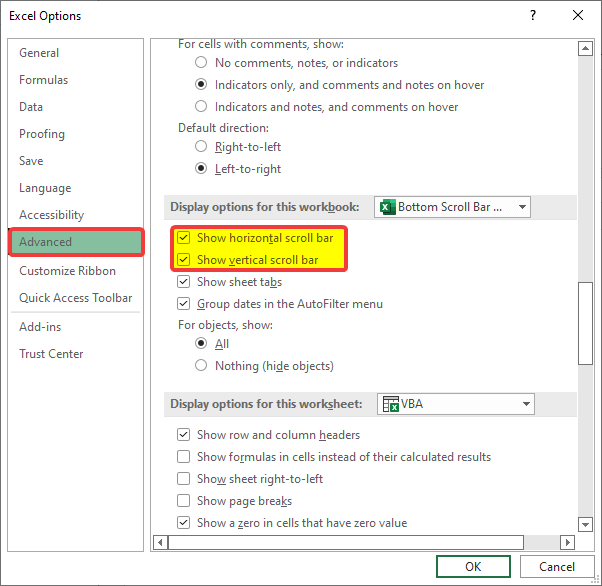
- Paspaudę GERAI, pastebėsite, kad slinkties juosta vėl yra virš peržiūros mygtukų.

Skaityti daugiau: Kaip sukurti vertikalią slinkties juostą "Excel" programoje (žingsnis po žingsnio)
2 sprendimas: įgalinkite plytelių parinktį iš "View" skirtuko "Arrange All" komandos
Nors slinkties juosta aktyvuota Išplėstinė parinktis, apatinė slinkties juosta vis tiek gali būti paslėpta, nes darbalapiuose nepertvarkytos plytelės. Iš Peržiūrėti skirtuką, galime lengvai pakeisti Plytelėmis išklotas .
Žingsniai
- Pirma, iš Peržiūrėti skirtuką, eikite į Windows grupė.
- Tada spustelėkite Sutvarkyti viską komanda.
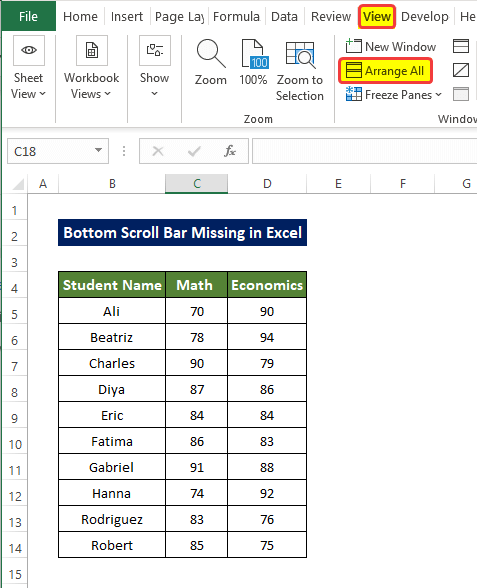
- Tuomet atsiras naujas langas, pvz. Sutvarkykite langus.
- Tada spustelėkite Plytelėmis išklotas parinktį Sutvarkykite grupė.
- Spustelėkite GERAI po to.
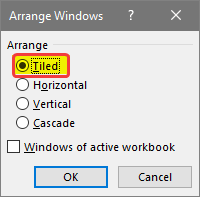
- Pamatysite, kad atsirado horizontali slinkties juosta.

Skaitykite daugiau: Kaip "Excel" pakoreguoti slinkties juostą (5 veiksmingi metodai)
3 sprendimas: išplėskite apatinę slinkties juostą
Kai apatinė slinkties juosta sumažinta, horizontalioji slinkties juosta gali būti nematoma, net jei ji yra aktyvi. Dėl šios priežasties naudotojas turi rankiniu būdu padidinti slinkties juostą.
Žingsniai
- Pirmiausia reikia atkreipti dėmesį, ar slinkties juosta trijų taškų piktograma rodoma ar ne.
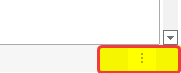
- Jei ten yra trijų taškų piktograma, vilkite trijų taškų piktogramą į kairę.
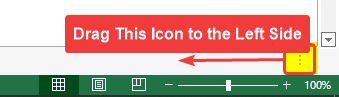
- Tada pamatysite, kad žemiau yra horizontali arba apatinė slinkties juosta.

Skaityti daugiau: [Pataisyta!] "Excel" horizontali slinkties juosta neveikia (8 galimi sprendimai)
4 sprendimas: padidinti "Excel" langą
Dėl vietos apribojimų apatinės slinkties juostos matomumas gali būti ribotas. Vartotojai turi rankiniu būdu teisingai pakeisti langų dydį, kad juose tilptų slinkties juosta.
Žingsniai
- Pastebėkite, kad apatinė horizontali slinkties juosta nėra tinkamai rodoma.
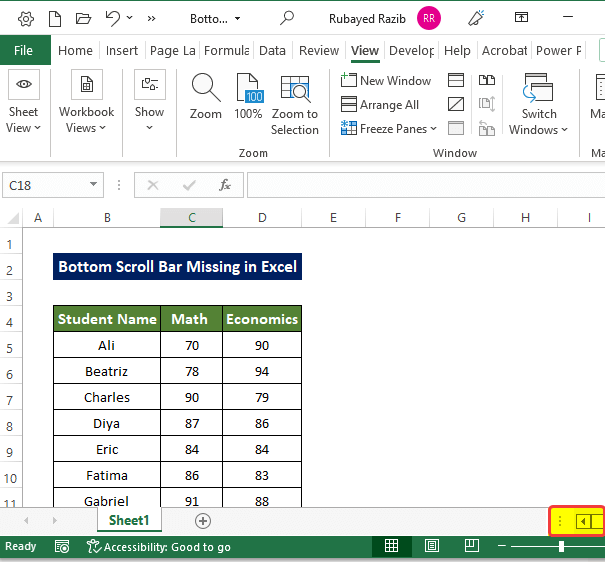
- Dabar, norėdami geriau matyti, spustelėkite Padidinkite mygtukas Valdymo mygtukas.
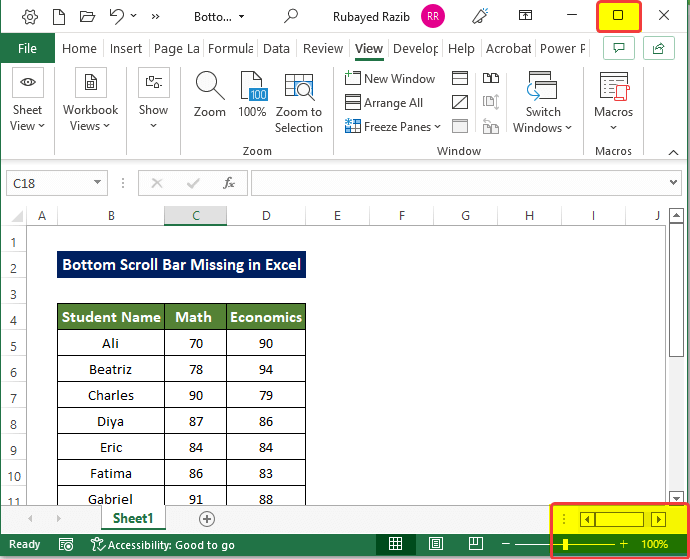
- Paspaudę Padidinkite komandą, pamatysite tinkamą horizontalią slinkties juostą.

5 sprendimas: atkurti apatinę slinkties juostą iš kontekstinio meniu
Kai kuriais atvejais atkurtas programos langas gali išspręsti apatinės slinkties juostos nerodymo problemą.
Žingsniai
- Norėdami atkurti programos langą, pirmiausia dešiniuoju pelės klavišu spustelėkite pavadinimo pavadinimą "Excel" sąsiuvinio viršuje.
- Spustelėjus dešiniuoju pelės klavišu, bus rodomas nedidelis kontekstinis meniu.
- Kontekstiniame meniu spustelėkite Maksimaliai padidinti.
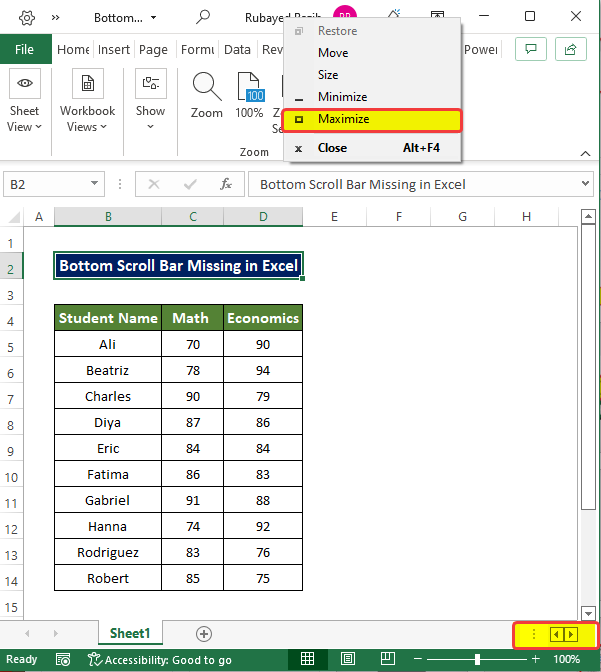
- Paspaudę ant Padidinkite , pastebėsite, kad dabar langas išsiplėtė. Tačiau vis tiek apatinė slinkties juosta yra per maža, kad ją pastebėtumėte.
- Iš karto po to, kai "Excel" langas išsiplės, dešiniuoju pelės klavišu spustelėkite ant jo ir spustelėkite Atkurti iš kontekstinio meniu.
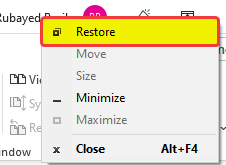
- Paspaudę Atkurti dabar pamatysite, kad apatinė slinkties juosta matoma gana gerai.

6 sprendimas: patikrinkite slinkties juostos automatinio paslėpimo parinktį
Dėl "Microsofts" ekrano nustatymuose esančių slinkties juostos parinkčių kartais gali kilti problemų "Excel" programoje. Pakeitus nustatymus problema gali būti išspręsta iš karto.
Žingsniai
- Pradžioje spustelėkite Pradžia piktogramą užduočių juostoje.
- Tada spustelėkite Nustatymai ikona.

- Po to atidaromas nustatymų langas.
- Nustatymų lange spustelėkite Paieškos juosta ir ieškokite Lengva prieiga prie ekrano nustatymų .
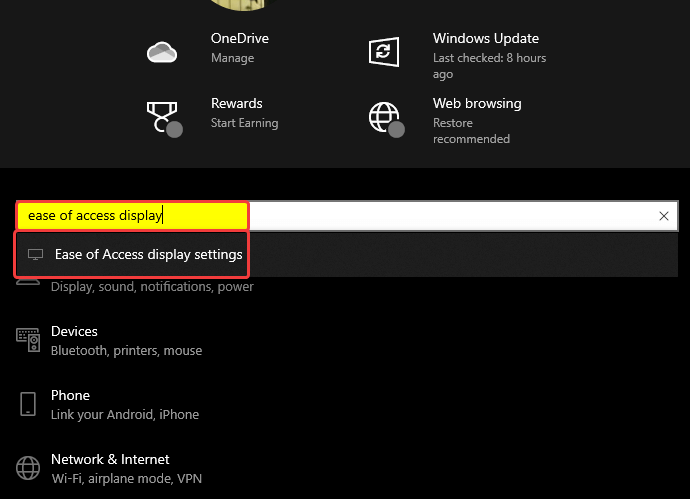
- Iš karto po to atsidarys naujas langas, pavadintas Ekranas galimybės.
- Tame lange pasukite Automatiškai paslėpti slinkties juostą sistemoje "Windows išjungtas, jei jis buvo įjungtas anksčiau.
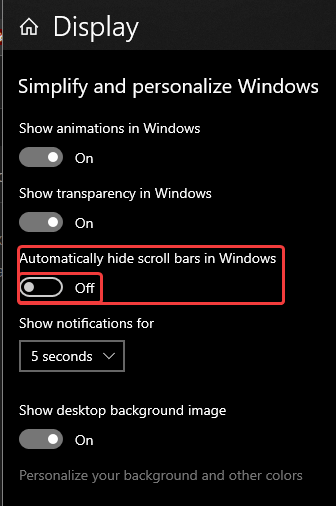
Po to pastebėsite, kad slinkties juosta vėl yra "Excel" darbalapio apačioje.

7 sprendimas: "Microsoft Office" taisymas
Greitas remontas laikomas bet kokios su "Excel" susijusios problemos sprendimo būdu. Ši apatinės slinkties juostos problema nėra išimtis.
Žingsniai
- Pirmiausia eikite į Pradžia meniu ir tada į Nustatymai .
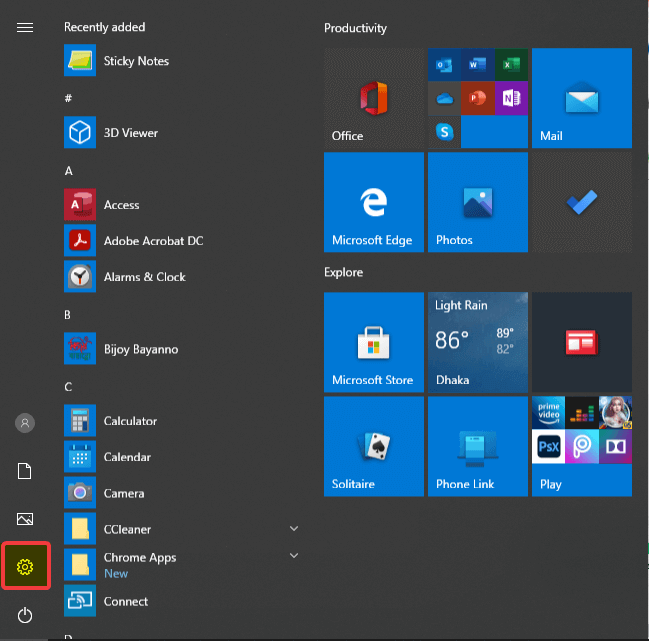
- Tada į Nustatymai langą, spustelėkite Programėlės galimybės.
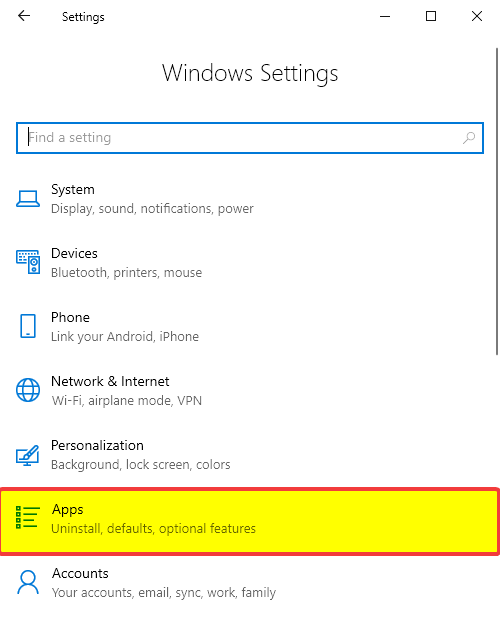
- Toliau, į Programėlės ir funkcijos langą, ieškokite Biuras paieškos juostoje.
- Po to spustelėkite versiją MS Office įdiegta jūsų kompiuteryje, tada spustelėkite Pakeisti.
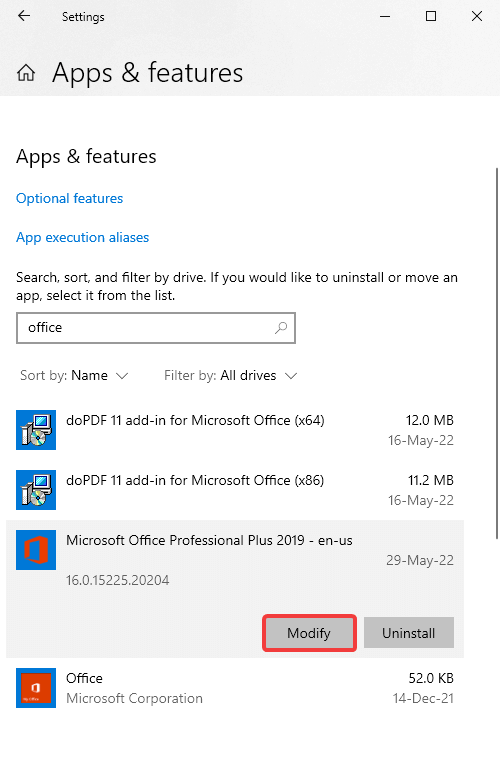
- Paspaudus modifikuoti, atsiras naujas langas, pavadintas Kaip norėtumėte pataisyti "Office" programas .
- Tada pasirinkite Greitas remontas, ir spustelėkite Remontas.
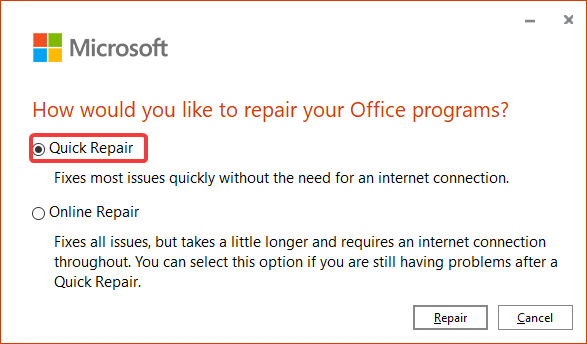
- Nauja slinkties juosta dabar matoma po darbalapiu, tiesiai virš peržiūros mygtukų.
Skaityti daugiau: [Išspręsta!] "Excel" neveikia slinkties juosta (5 lengvi pataisymai)
Išvada
Apibendrinant galima teigti, kad į klausimą "Excel programoje trūksta apatinės slinkties juostos" čia atsakoma 7 skirtingais būdais. Pradedant nuo Įjungimas iš išplėstinės parinkties, tada pertvarkykite plyteles, maksimaliai padidinkite, pakeiskite dydį ir atkurkite taikomosios programos langą. Galiausiai parodykite greitojo taisymo parinktį Excel.
Drąsiai užduokite bet kokius klausimus ar atsiliepimus per komentarų skyrių. Bet koks pasiūlymas dėl geresnio ExcelWIKI bendruomenė bus labai vertinama.

